|
 Chrome -- на рынке глобальной сети уже более двух лет. Если первоначально версия браузера была очень сыроватой, имелось немало багов и т.д ( как собственно и в любой появившейся программе), то теперь "Хром" набрал обороты и завоевывает все большую и большую популярность не только среди обычных рядовых пользователей, но и среди веб-дизайнеров, предоставляя последним специальные инструменты и расширения для создания сайтов и блогов.
Chrome -- на рынке глобальной сети уже более двух лет. Если первоначально версия браузера была очень сыроватой, имелось немало багов и т.д ( как собственно и в любой появившейся программе), то теперь "Хром" набрал обороты и завоевывает все большую и большую популярность не только среди обычных рядовых пользователей, но и среди веб-дизайнеров, предоставляя последним специальные инструменты и расширения для создания сайтов и блогов.
К моему большому сожалению, мой любимый браузер "Opera" перестает радовать своей работой: -- в последнее время очень большое количество сайтов Opera просто не поддерживает, в большинстве случаев такие сайты просто "уплывают", обнажая окно монитора и сваливая весь контент сайта в одну кучу. В число таких сайтов стали входить и социальные сети, такие как "В контакте" и "Одноклассники". Кстати, если кто устанавливал антибанер по этой ссылке для Оперы -- на сайте "В контакте" нужно его обязательно отключить, иначе перестанет работать навигация сайта ( чтобы отключить, щелкните по значку "NoADD" и поставьте галочку напротив -- Отключить на этом сайте).
В данной небольшой статье речь пойдет о настройке "Google Chrome". Итак, для начала устанавливаем браузер. Честно сказать, меня удивили создатели "Хром"а, обычно все программисты, просто создают установочный файл -- то есть запустил, установил, работай. Но программеры от хрома наверное решили привлечь к себе внимание ненужной работой.
Итак, чтобы установить программу идем для начала на официальный сайт СЮДА и щелкаем по кнопке "Установить Chrome сейчас".
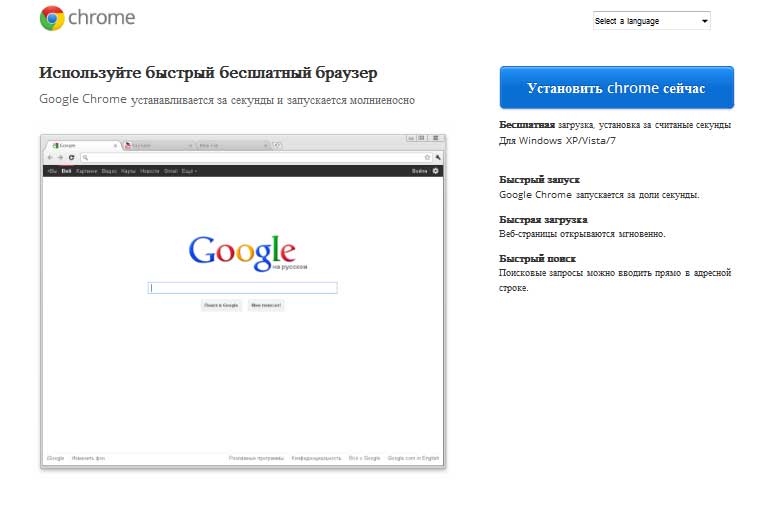
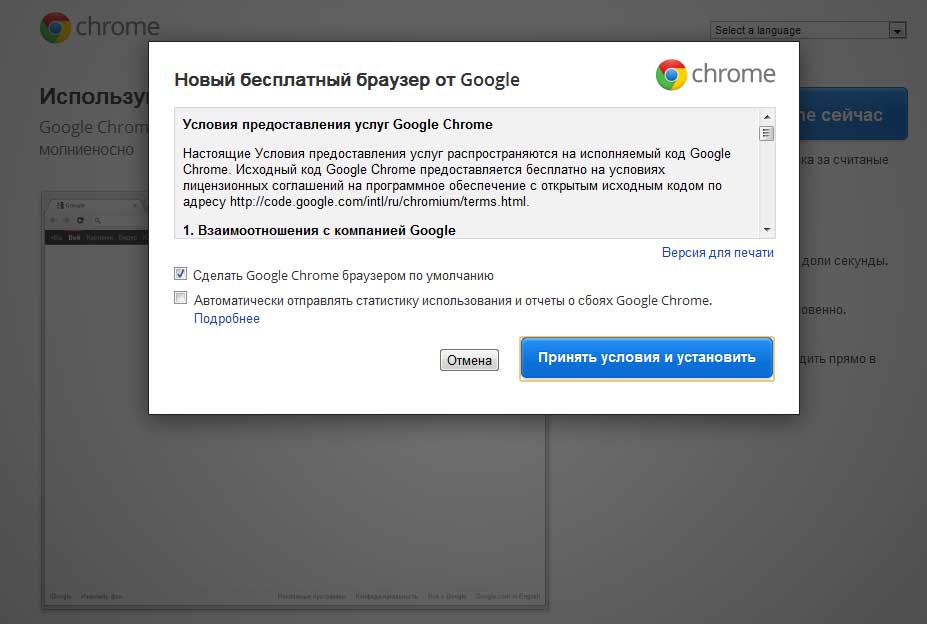
Соглашаемся с условиями, и в последнем появившемся окне жмем "Запуск". (можно конечно и сохранить файл, например на рабочий стол и потом запустить его оттуда, без разницы). Запустив файл или сохранив его, не отключайте интернет, поскольку как я и говорил выше -- создатели перемудрили немного. Далее появится окно загрузки файла =) (скажите мне, зачем такие ненужные манипуляции?)

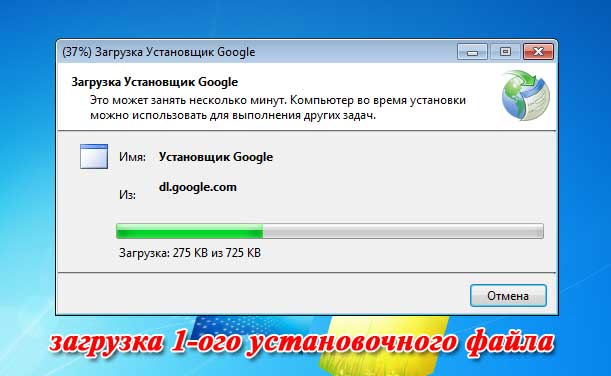

И только после загрузки второго временного файла начнется установка программы =). Ненужные конечно, лишние движения... , ну да ладно, через некоторое время появится окно запустившейся программы, в котором нужно выбрать поиск по умолчанию. Выбирайте любой, это неважно.

Визуальные закладки
Теперь настало время сделать визуальные закладки или так называемую "Экспресс-панель" для закладок, как в Опере.
Все очень просто, идем по этой ссылке, скачиваем и устанавливаем очень полезное расширение, точнее даже несколько полезных расширений.
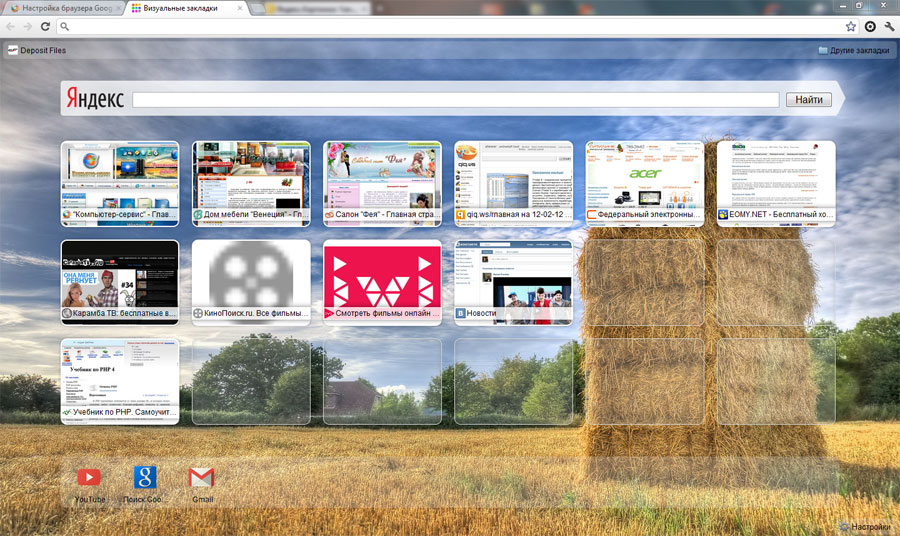

Устанавливаем необходимое количество закладок и фоновое изображение, так как показано на скриншоте выше. Для редактирования и прописывания новой пустой вкладки, просто щелкните по свободной ячейке левой кнопкой мыши. Затем впишите адрес понравившегося сайта.
Добавлено.
Можно установить те же самые визуальные закладки, пройдя по этой ссылке или по ЭТОЙ.
Spead Dial 2 -- ( закладки от яндекс перестали работать, эта панель работает) -- https://chrome.google.com/webstore/detail/speed-dial-20-rus/iiokoipacignlilkidmpbfcfdopijpma?hl=ru
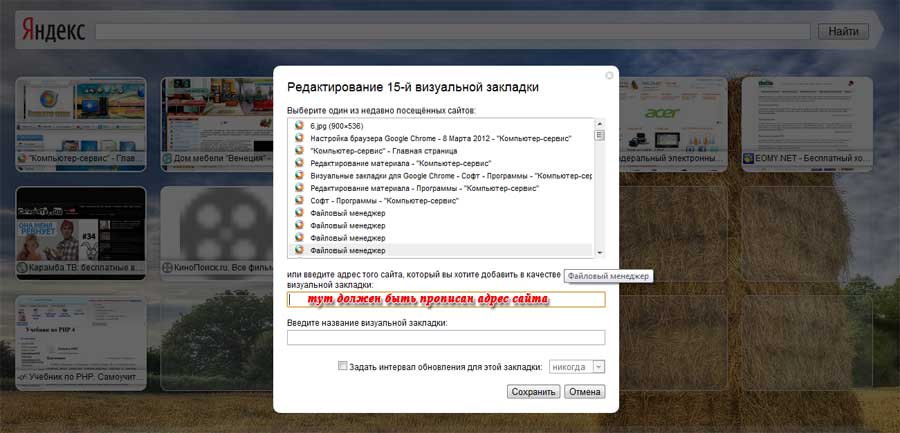
Основные настройки
Теперь необходимо ввести определенные настройки. Щелкаем по гаечному ключу в верхнем правом углу браузера, выбираем вкладку - "Параметры".
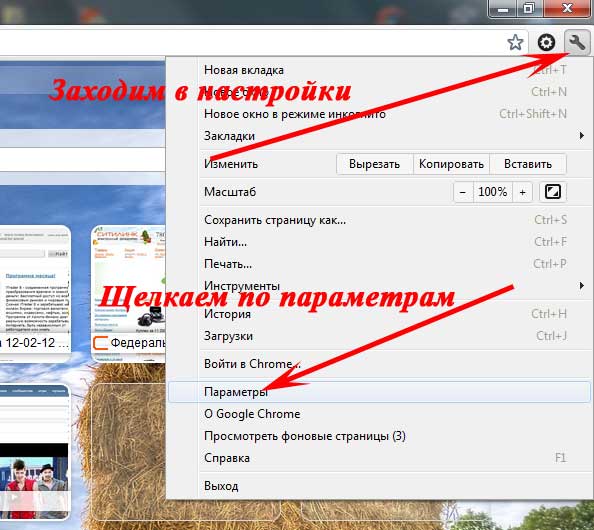
В появившемся окне настроек вводим все так как на скриншоте, т.е. устанавливаем, чтобы браузер при открытии запускался с визуальных закладок, а не с домашней страницы. Также устанавливаем поиск по умолчанию через Google, поскольку Яндекс будет на главной в визуальных закладках.
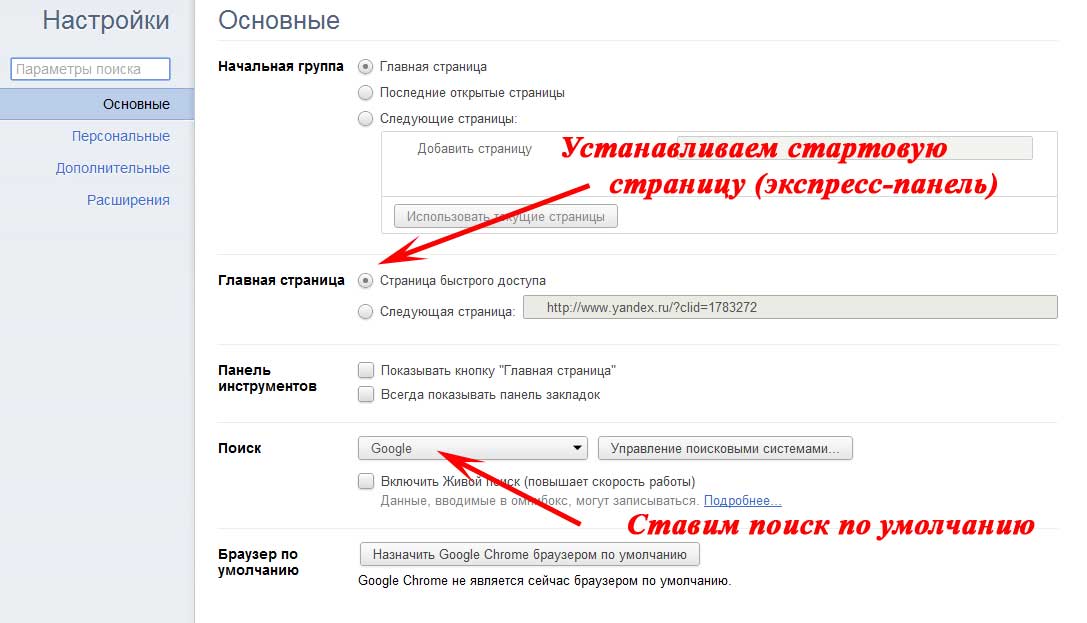
Перейдите после этого на вкладку "Дополнительные" и поставьте галочку на пункте "Запрашивать место для сохранения каждого файла перед загрузкой" -- это поможет избежать "каши" и головной боли в поисках скаченного файла.
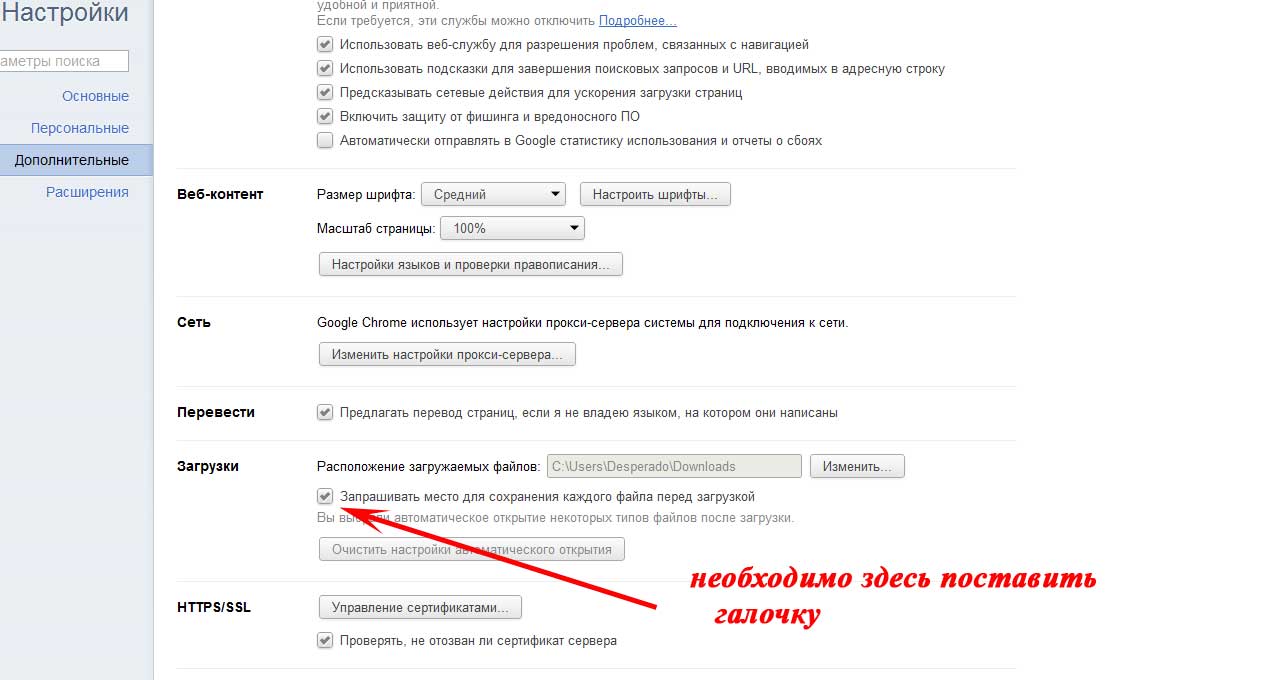
Установка антибаннера
Последний этап -- установка антибаннера "AdBlock". Сами понимаете, никому не хочется вместо нужной информации наблюдать рекламу или порнобаннеры, выскакивающие на каждом расшаренном сайте.
Для установки перейдите по этой ссылке, зелкните по кнопке "Установить AdBlock Plus" -- в появившемся диалоговом окне, щелкните по кнопке "Добавить"

Итак, Хром настроен,можно приступать к комфортной работе. Радует еще то, что для этого браузера ну требуется никакого флеш-плейера -- он уже встроен создателями. Много и других приятных фишек, например панель -- "Инструменты разработчика". Но это больше понравится тем, кто занимается сайтостроением.
Вот небольшая информация по браузеру Google Chrome. Надеюсь эта статья поможет вам более комфортно работать в интернете. Желаю удачи!
|